
Inte alla ändringar är för det bästa; Ibland vill du bara ångra dem. Så känner jag mig om Adobe Photoshops nuvarande Ångra / Redo-tangentbordsgenvägar. Så här tar du tillbaka de gamla och mycket bättre klassiska.
Hur Photoshops gamla ångra genvägar fungerade
En snabb uppfriskning: I åratal hade Photoshop ett riktigt praktiskt Ångra / Redo-tangentbordsgenväg. För att ångra något kan du trycka på Control + Z (Command + Z på en Mac.) Om du trycker på den igen skulle ångra Ångra. Med andra ord skulle det återställa det steg du bara hade ångrat. Det var bra för att snabbt jämföra förändringar och redigeringar som du hade gjort till dina bilder.
Du kan till exempel stänga av en mängd olika lager, lägga till en mask eller färg i vissa detaljer, använd sedan Control + Z (eller Command + Z) för att snabbt växla de ändringar du har gjort på och av igen så att du kunde jämför direkt sina effekter. Det var ett riktigt kraftfullt sätt att se till att de förändringar du gjorde var för det bättre och det Du var inte förskräckt över redigering av dina bilder .
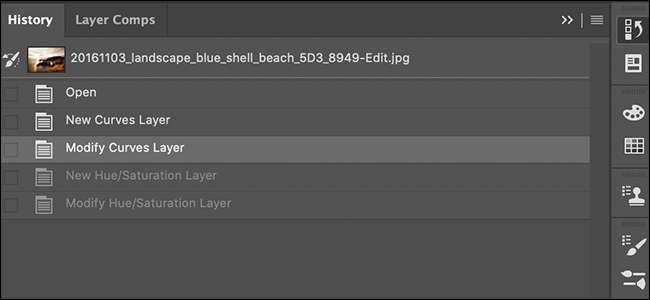
Som för att ångra mer än ett steg? Du kan använda genvägskontrollen + Alt + Z (eller Command + -alternativet + Z på en Mac) till Gå tillbaka genom de olika dokumenthistorikerna . Control + Shift + Z (eller Command + Shift + Z på en Mac) skulle föra dig vidare genom dem igen. Enkel!
Tyvärr, medan dessa tangentbordsgenvägar var älskade av många, bryter de den nästan universella ångra / redo tangentbordsgenvägkonventionen. Så, i de senaste versionerna av Photoshop, har Adobe gått med den mer traditionella kontrollen + Z (eller Command + Z på en Mac) för att ångra så många steg som du vill, och kontroll + Shift + Z (eller Command + Shift + Z på en Mac) för att återställa varje steg igen.
RELATERAD: Hur man förbättrar (nästan) något digitalt foto, utan automatisk förbättring
Det finns en tangentbordsgenväg för att växla till föregående historia (Control + Alt + Z eller Command + -alternativ + Z). Dock, Funktionen är inte riktigt densamma och fungerar inte i alla situationer.
Självklart är det ganska klart att jag gillar det gamla sättet - men jag kan se ett fall för det nya sättet. Den goda nyheten är dock att välja vilken uppsättning tangentbordsgenvägar du har är så enkelt som att flicka en växla.
Aktivera Photoshops klassiska ångra genvägar
För att få tillbaka Legacy Ångra genvägar, öppna Photoshop och klicka på Redigera och GT; Tangentbordsgenvägar.
Kontrollera kryssrutan "Använd Legacy Ångra och klicka på" OK "för att spara dina ändringar.
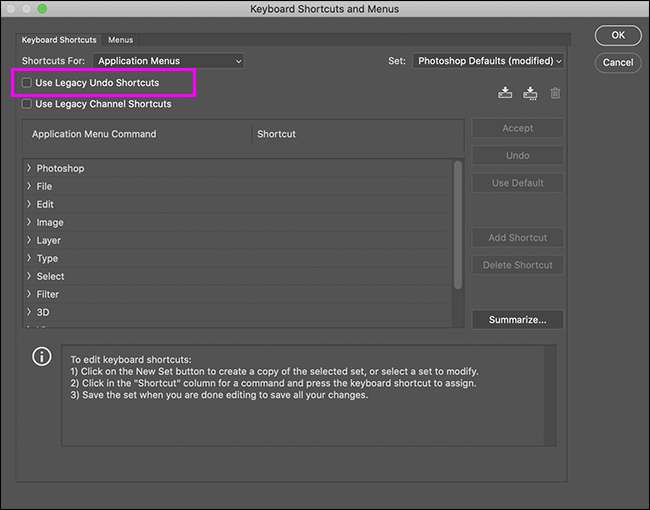
Nästa gång du börjar Photoshop kommer du tillbaka till de goda gamla dagarna.







